Come correggere l'errore interno del server 500 sul tuo sito Web WordPress
Pubblicato: 2021-11-11Quando c'è un errore interno del server 500 sul tuo sito web, la tua attenzione si concentra solo su una cosa: come fai a riportare il tuo sito web online il più rapidamente possibile? Ogni minuto, anche secondo, che il tuo sito è inattivo è tempo che stai perdendo traffico e vendite. Inoltre, non è un bell'aspetto per il tuo marchio, che tu gestisca una grande azienda o che tu sia un imprenditore solista.
Inoltre, un errore interno del server 500 che colpisce il tuo sito per diverse ore (o che accade spesso) può avere un impatto negativo sul tuo ranking SEO. Un sito che si interrompe per pochi minuti potrebbe non essere nemmeno riconosciuto da Google come offline, nessun problema. Tuttavia, un sito inattivo da diverse ore dice a Google che c'è un grosso problema di cui bisogna occuparsi, che potrebbe danneggiare il tuo posizionamento.
Ovviamente, tutti vogliono evitare l'errore interno del server 500 e, quando colpisce, risolverlo il più rapidamente possibile. Questo articolo dovrebbe aiutare!
Qual è l'errore interno del server 500?
Secondo l'Internet Engineering Task Force, un errore interno del server 500 è definito come "un codice di stato [che] indica che il server ha riscontrato una condizione imprevista che gli ha impedito di soddisfare la richiesta". Quando visiti un sito Web, il tuo browser invia una richiesta al server, che è il luogo in cui è ospitato il sito Web. Il server elabora la richiesta e quindi restituisce le risorse (CSS, HTML, PHP, ecc.) e un'intestazione HTTP, che include un codice di stato. Il codice ti dice lo stato della richiesta: 200 significa che tutto è a posto, mentre 500 significa che qualcosa non va.
Esistono diversi codici di stato a 500 livelli, inclusi 501, 502, 503 e così via. Ognuno ha il suo significato. Un codice di stato 500, quello di cui stiamo parlando in questo articolo, significa che il server ha riscontrato qualcosa che gli impedisce di soddisfare la richiesta. A seconda del server, potresti ottenere più di un codice per restringere il problema, ad esempio 500.12, che significa che un'applicazione si sta riavviando sul server, o 500.13, che significa che il server è troppo occupato.
Che aspetto ha un errore interno del server 500?
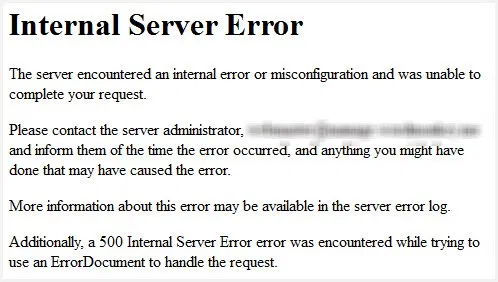
Fonte: WordPress.org
Un errore interno del server 500 può apparire in vari modi, tra cui:
- Errore 500
- 500 Errore interno del server
- 500 – Errore interno del server
- Attualmente non è in grado di gestire questa richiesta. ERRORE HTTP 500.
- HTTP 500
- HTTP 500 – Errore interno del server
- Errore HTTP 500
- Errore interno del server
- Il sito Web non può visualizzare la pagina - HTTP 500
Alcuni marchi avranno una pagina di errore interna del server 500 con il marchio con i messaggi che hanno scritto e collegamenti per ulteriore assistenza. È anche possibile che tutto ciò che vedrai sia uno schermo bianco vuoto, che è più comune quando si utilizza il browser Firefox o Safari.
Cause comuni dell'errore interno del server 500
Esistono diversi motivi per cui potresti ricevere un errore interno del server 500, tra cui:
- Cache del browser
- Database danneggiato
- File .htaccess danneggiato
- File di installazione o core di WordPress danneggiati
- Problemi con il server di database
- Permessi di file e cartelle errati
- Problema con il limite di memoria PHP
- Plugin o tema di terze parti
Come accedere al client di gestione dei file del tuo sito web
Molte delle soluzioni di cui parleremo richiedono l'accesso al tuo client FTP. Un client FTP ti consente di accedere e modificare i file del tuo sito Web WordPress senza dover accedere alla dashboard di WordPress, cosa che potrebbe non essere disponibile a causa di quell'errore interno del server 500. Ti consigliamo di utilizzare il file manager del tuo host: è l'opzione più sicura e accessibile. In alternativa, puoi utilizzare un client FTP separato come FileZilla, ma è stato molto difficile accedere, anche con tutte le credenziali di accesso corrette: è molto più infallibile utilizzare il file manager fornito dall'host. Il tuo sarà simile a questo:
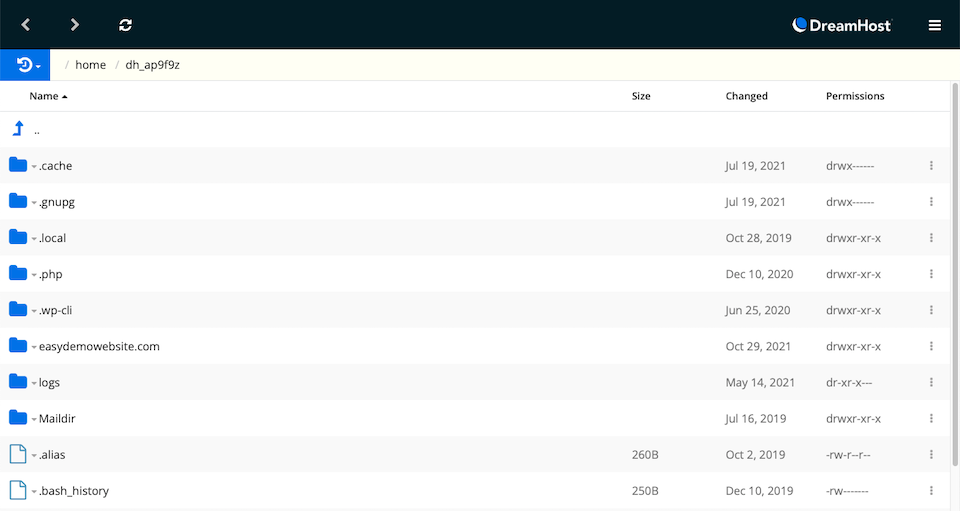
Come correggere un errore interno del server 500
Ci sono una serie di passaggi per la risoluzione dei problemi da eseguire quando viene visualizzato un errore interno del server 500. Si spera che uno dei seguenti risolva il tuo problema. Prima di fare qualsiasi cosa, però, ti consigliamo di creare un backup del tuo sito web.
Ricarica la pagina
La prima cosa da provare è ricaricare la pagina dopo un minuto o due. Se l'host o il server è temporaneamente sovraccarico, il sito dovrebbe tornare rapidamente. Inoltre, non è raro che un sito si interrompa per un minuto circa dopo aver aggiornato un plug-in o un tema. Questo di solito significa che l'host non è configurato correttamente e c'è un breve timeout dopo l'aggiornamento. Spesso, questo problema si risolve da solo con un aggiornamento della pagina.
Prova la pagina su un browser diverso
Apri un browser diverso e verifica se ricevi ancora l'errore lì. Se stai caricando la pagina correttamente su un browser ma non su un altro, questo ti dice che è probabile che si tratti di un problema del browser. Attendi qualche minuto, quindi ricarica per vedere se ha funzionato da solo.
Svuota la cache del browser ed elimina i cookie
Svuota la cache del browser ed elimina i cookie. Ogni browser ha i suoi (facili) passaggi da seguire per questi processi, quindi è meglio cercare le istruzioni per il browser che stai utilizzando se non riesci a trovare le opzioni rapidamente (l'immagine sotto mostra dove trovare le impostazioni in Cromo). Riavvia il browser, quindi riprova la pagina web.
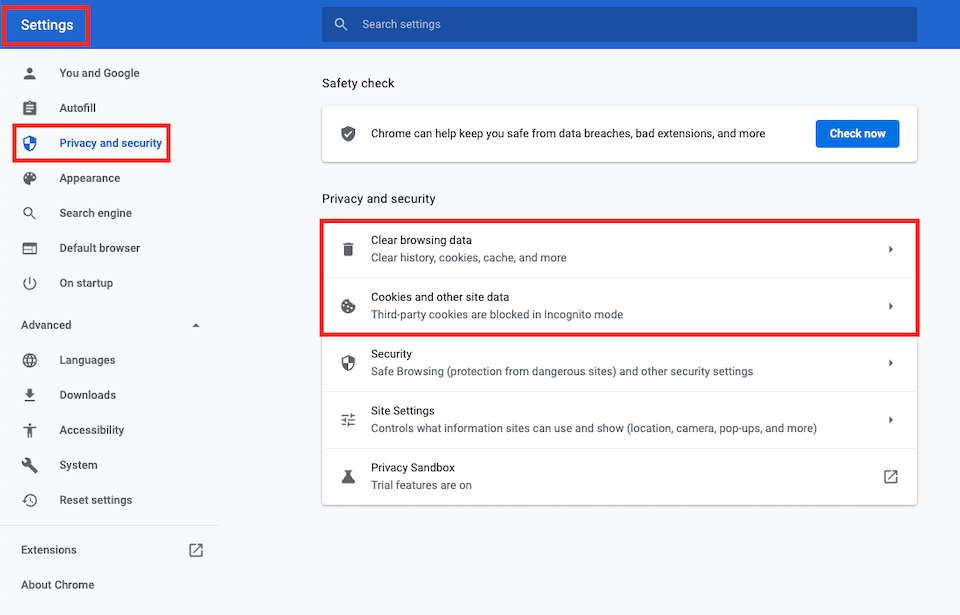
Disattiva i tuoi plugin
Per vedere se un plug-in sta causando il problema, disattivali uno per uno, quindi prova il sito Web per vedere se ricevi ancora l'errore. Vai a Plugin nella barra laterale sinistra della dashboard, quindi fai clic su Disattiva sotto il nome del plug-in. Dopo aver disattivato ogni plugin, è una buona idea disconnettersi da WordPress, svuotare la cache e riavviare la pagina web.

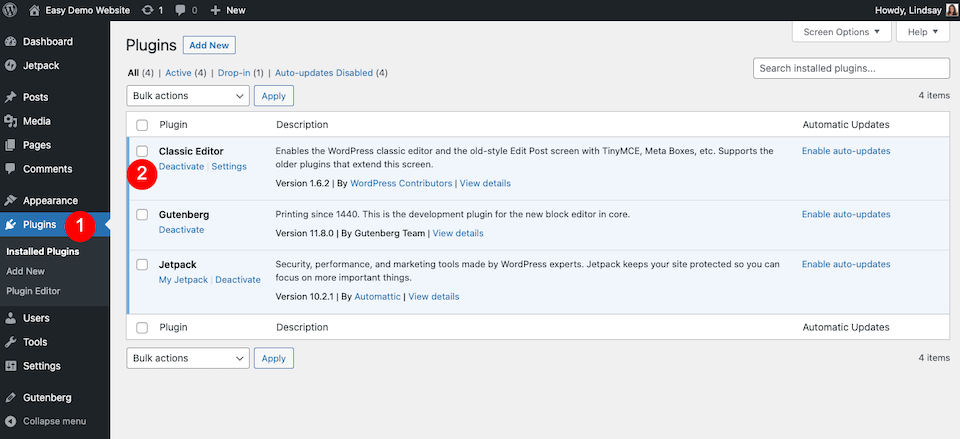
Se l'errore rende difficile l'accesso al pannello di amministrazione di WordPress, puoi accedere al tuo FTP per gestire i plugin in questo modo. Trova la cartella dei plugin: la mia era in wp-content e rinomina la cartella in plugins_old . Se ciò risolve il problema, allora sai che la colpa è di uno dei plugin. Riporta il nome della cartella sui plug- in originali, quindi rinomina i plug-in uno per uno e aggiorna il tuo sito Web finché l'errore non scompare.
Disattiva il tuo tema
È anche possibile che il tuo tema attivo stia causando l'errore. Passa al tema WordPress predefinito per vedere se questo risolve il problema. Vai su Aspetto nella barra laterale sinistra della dashboard di WordPress, quindi seleziona Temi . Passa il mouse sopra il tema che desideri attivare, quindi fai clic su Attiva , che disattiverà il tema corrente.
Non hai ancora installato l'ultimo tema WordPress? Dalla pagina Temi , fai clic su Aggiungi nuovo , quindi cerca il tema WordPress più recente, che sarà nominato con l'anno in corso. Passa il mouse su di esso e fai clic su Installa .

Se non riesci ad accedere alla dashboard di WordPress, vai nel tuo FTP e cerca la cartella dei temi. Trova la cartella per il tuo tema attivo e rinominalo, proprio come hai fatto nel passaggio precedente con i plugin. Se questo elimina l'errore, allora sai che è il tuo tema a causare il problema e dovresti sceglierne uno nuovo.
Aggiorna il file .htaccess
Non è raro che il file .htaccess del tuo sito WordPress venga danneggiato. Per vedere se questo è il problema, inizia accedendo al tuo FTP. Trova il file .htaccess e rinominalo in .htaccess_old . Ricarica il tuo sito per vedere se il messaggio di errore è stato cancellato. In tal caso, sai che il file .htaccess stava causando l'errore.
Vai nella dashboard di amministrazione di WordPress e vai su Impostazioni > Permalink . Per ripristinare i permalink, che creano un nuovo file .htaccess non danneggiato, seleziona Normale e fai clic su Salva modifiche in basso. Quindi cambia la struttura del permalink come preferisci e fai di nuovo clic su Salva modifiche .
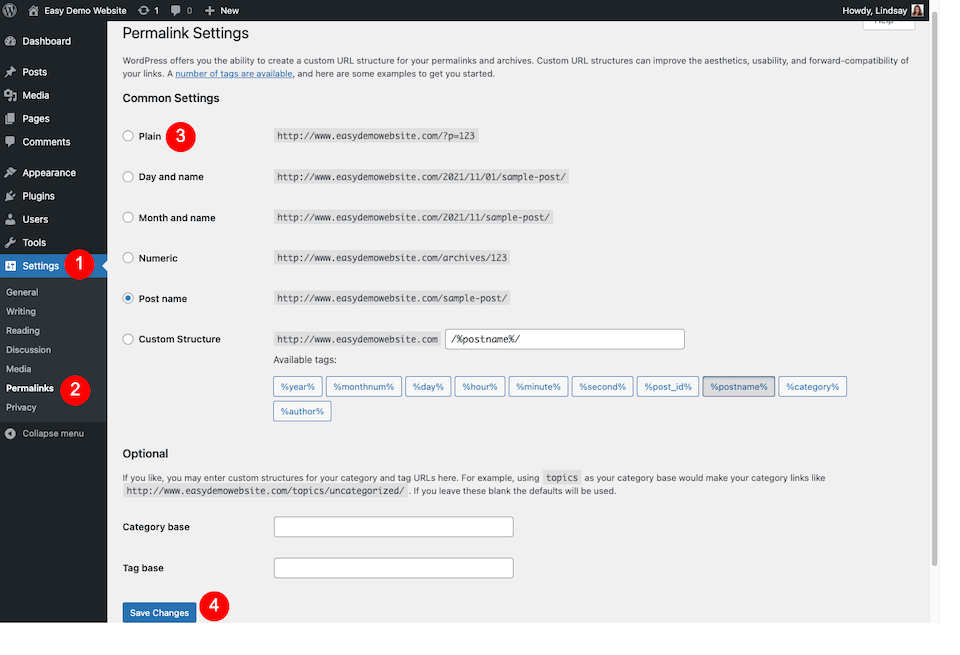
Se non riesci ancora ad accedere alla dashboard, passa tramite FTP. Apri il file e assicurati che assomigli a questo; in caso contrario, aggiornalo per eliminare qualsiasi codice problematico.
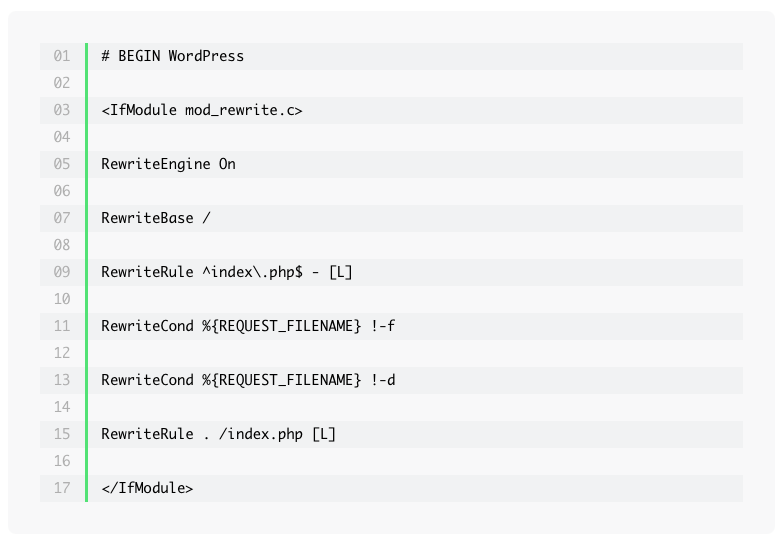
Aumenta il limite di memoria PHP
Se l'errore interno del server 500 è causato da una memoria insufficiente, ti consigliamo di aumentare il limite di memoria per vedere se questo risolve il problema. Sebbene tu possa accedere al tuo FTP per apportare questa modifica, alcuni host non consentono agli utenti di armeggiare con il limite di memoria, quindi è meglio controllare prima con loro e lasciare che lo gestiscano per te, se possibile.
Controlla le autorizzazioni
È possibile che si sia verificato un errore di autorizzazione con un file o una cartella. Queste sono le regole generali da cercare durante la scansione degli errori di autorizzazione:
- Le directory dovrebbero essere 755 (o drwxr-xr-x) o 750
- I file dovrebbero essere 644 (o -rw-rr-) o 640
- È possibile che wp-config.php sia 440 o 400 per le misure di sicurezza
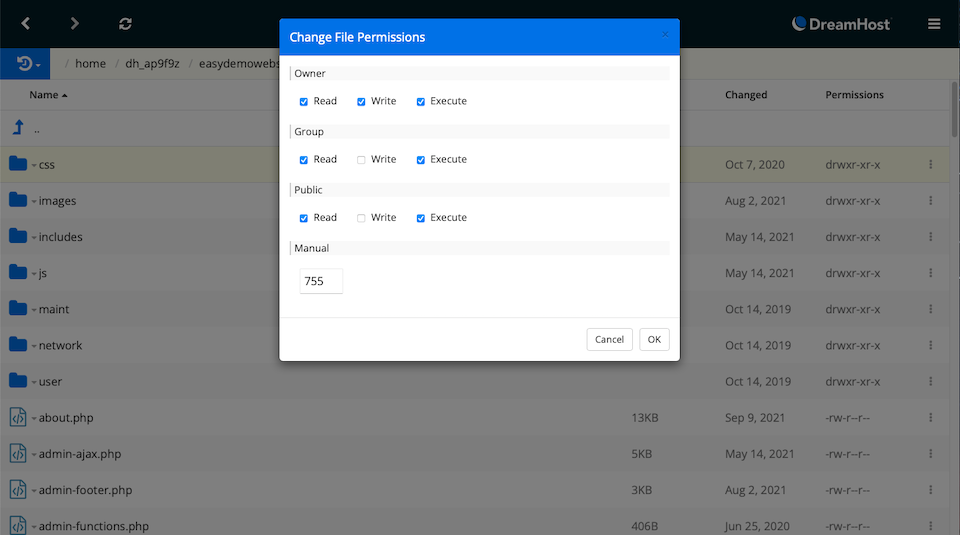
Reinstalla WordPress
Puoi reinstallare il core di WordPress senza influire sugli altri contenuti del tuo sito. Puoi farlo dalla dashboard dell'amministratore o tramite FTP.
Se riesci ad accedere alla dashboard, vai su Aggiornamenti > Reinstalla ora . L'ultima versione di WordPress verrà scaricata e reinstallata automaticamente.
Se devi usare FTP, il processo non è troppo difficile.
- Scarica la versione più recente di WordPress qui.
- Apri il file ZIP per estrarre il contenuto.
- Nella cartella decompressa, elimina la cartella wp-content .
- Nel tuo client FTP, carica il file nella tua cartella principale, che potrebbe essere il nome del tuo sito Web su determinati host o public o public_html .
- Se ricevi un messaggio che dice qualcosa del tipo "Il file di destinazione esiste già", scegli di sovrascriverlo.
Qualunque sia il processo che hai scelto, la dashboard di amministrazione di WordPress o FTP, ora dovresti avere una nuova installazione del core di WordPress e puoi vedere se ciò ha cancellato l'errore interno del server 500.
Controlla il server
Ricevi ancora il temuto messaggio di errore? A seconda del tuo host, potresti essere in grado di controllare i log degli errori. Questo potrebbe farti capire esattamente cosa sta succedendo, ad esempio un errore del plug-in, in modo da sapere cosa correggere per cancellare l'errore. A seconda di quanto supporto offre il tuo servizio di hosting, potrebbero anche essere in grado di occuparsene per te.
Considerazioni finali sull'errore interno del server 500
L'errore interno del server 500 può verificarsi su qualsiasi pagina del tuo sito Web WordPress e capire cosa lo sta causando e come risolvere il problema non è altro che un mistero. Dai problemi della directory principale a un server problematico, non esiste una risposta diretta su ciò che causa questo tipo di errore.
Se tutto il resto fallisce, contatta il tuo host per scoprire se stanno riscontrando problemi con il server, il che potrebbe significare che è dalla loro parte anziché dalla tua (potresti anche volerlo fare come primo passo per evitare la risoluzione dei problemi).
Abbiamo anche un articolo su come correggere il messaggio "errore durante la creazione di una connessione al database" che potresti ricevere. Controllalo qui.
